[Android] 建立与使用Library
源码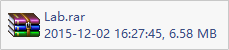
前言
使用Eclipse开发Android专案时,开发人员可以将可重用的程式码,封装为Library来提供其他开发人员使用。本篇文章介绍如何将可重用的程式码封装为Library,主要为自己留个纪录,也希望能帮助到有需要的开发人员。
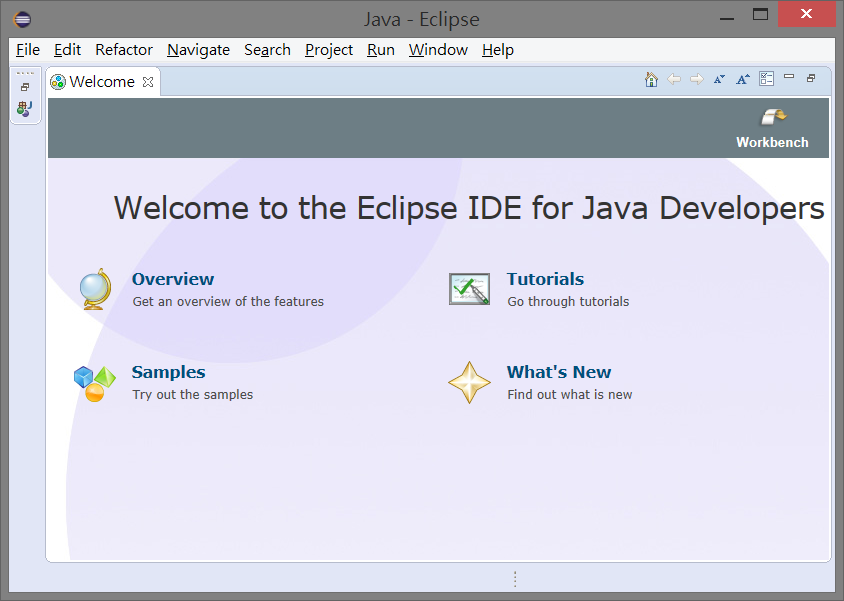
建立
先开启Eclipse来建立一个新专案:「myLibrary」,勾选「Mark this project as a library」用来标注新专案为Library类型,并且取消暂时用不到的两个选项:「Create custom launcher icon」、 「Create Activity」。之后这个专案就可以用来封装可重用的程式码,提供其他开发人员使用。
建立专案
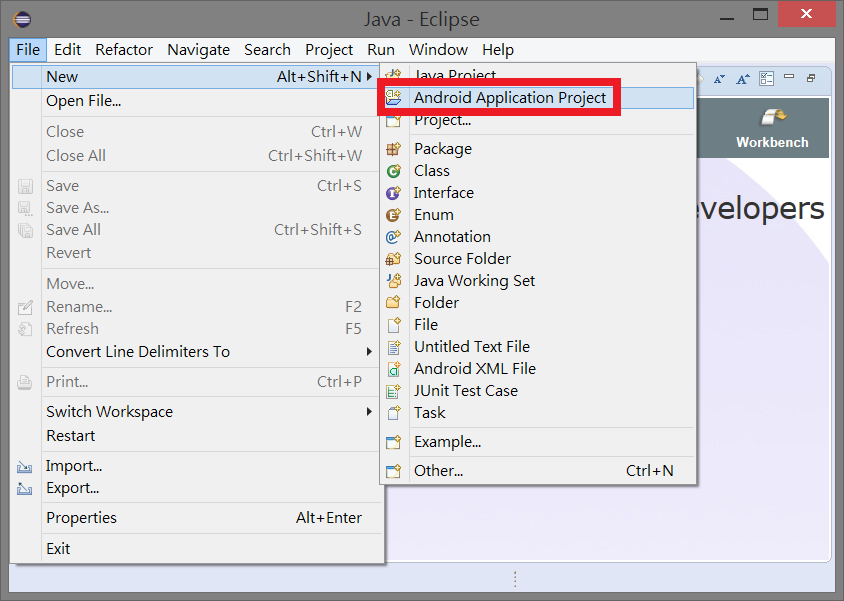
建立设定
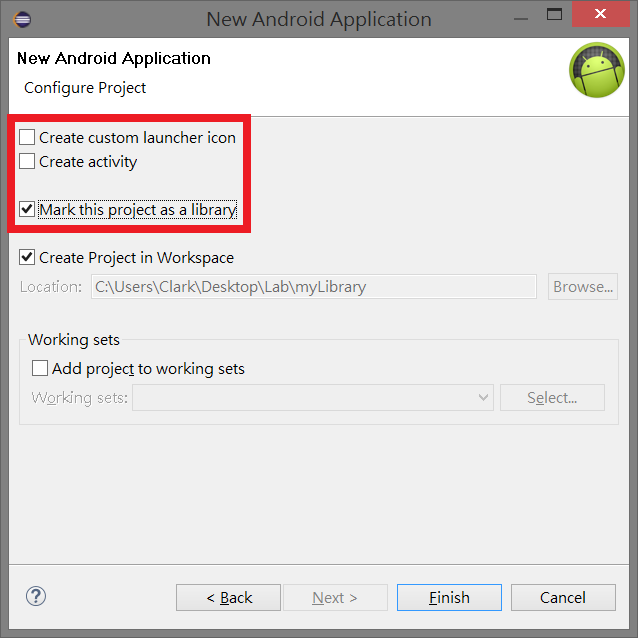
接着在MyLibrary加入一个新类别:「MyClass」,做为提供给其他开发人员使用的程式码。
MyClass.java
package myLibrary; public class MyClass { // methods public String getMessage () { return "Clark" ; } }
建立类别之后,只要存档并且编译专案,就可以在专案的bin目录下取得编译完成的myLibrary.jar。
产出myLibrary.jar
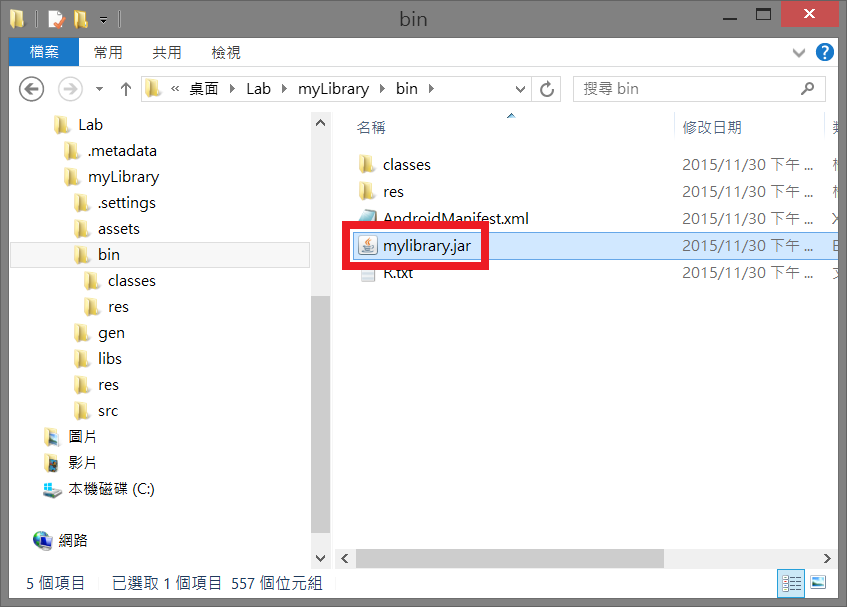
使用
接着开启Eclipse来建立一个新专案:「myAPP」,这个专案用来说明,如何使用封装为Library的程式码。
建立专案
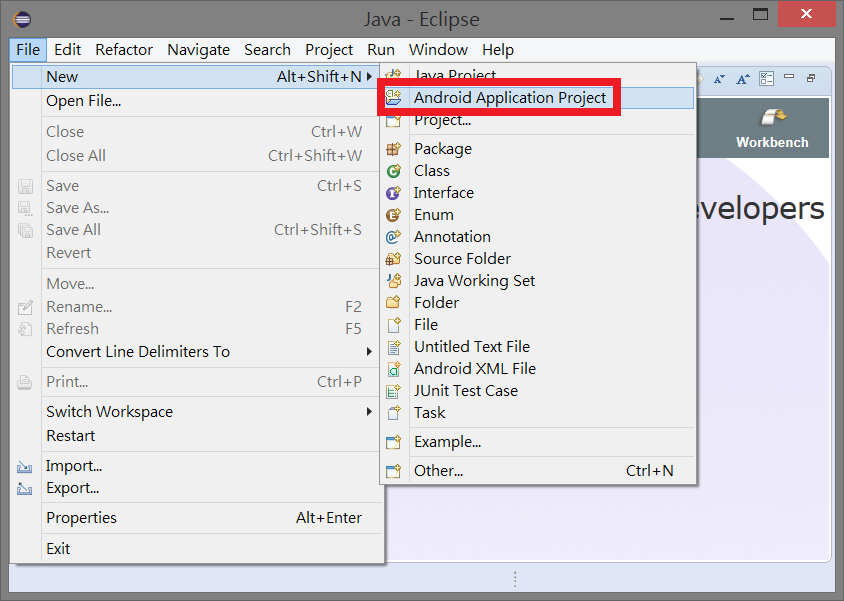
建立设定
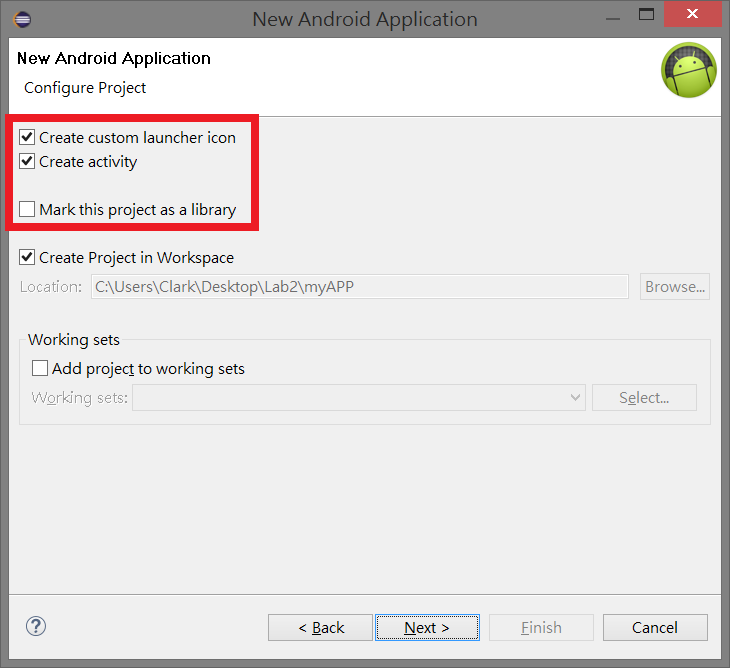
再来在专案的lib目录上点击滑鼠右键开启Import对话框,并且选取File System。
开启Import对话框
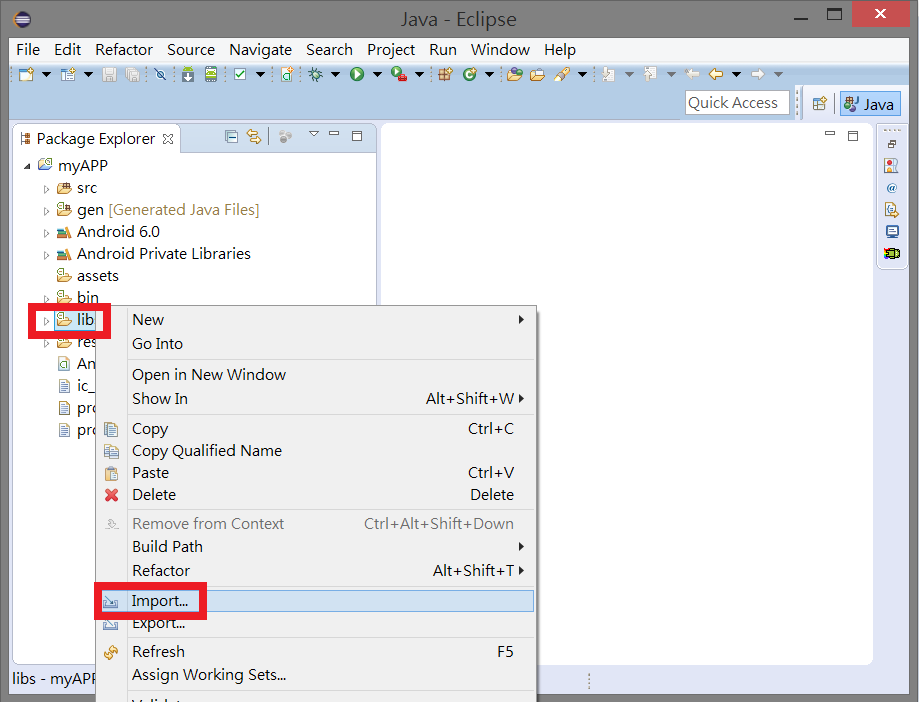
选取File System
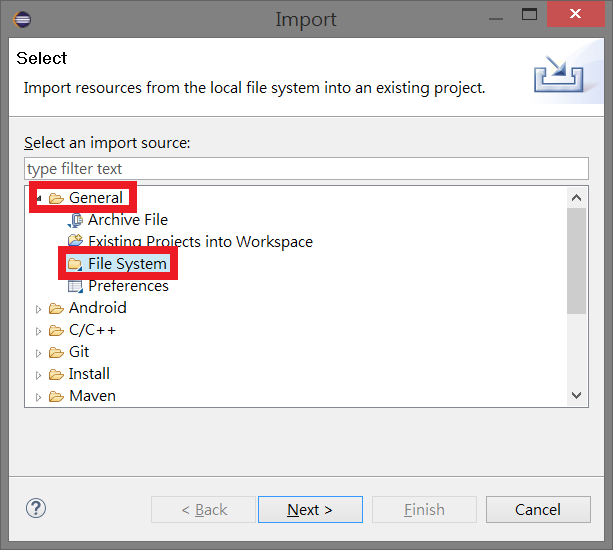
接着选择先前所建立的myLibrary下的bin目录,把myLibrary.jar加入到目前专案里。
加入myLibrary.jar
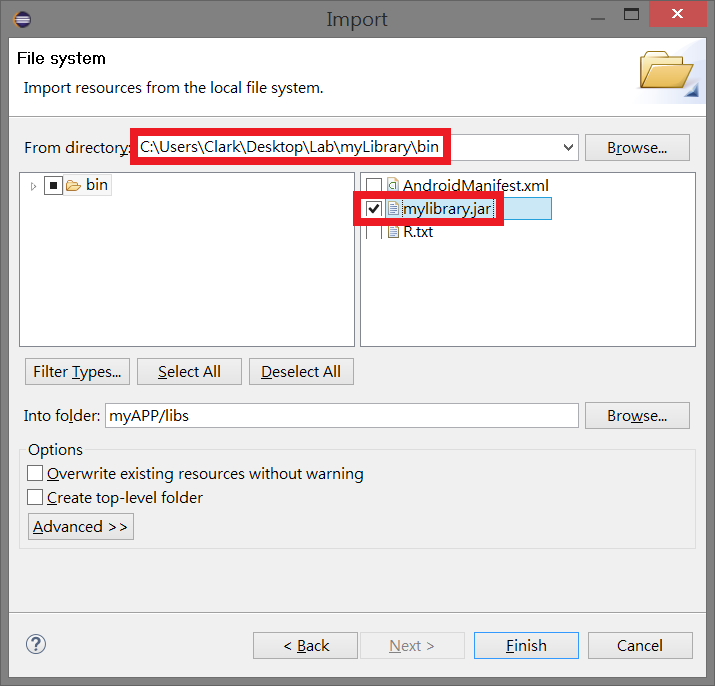
完成设定步骤之后,接着在专案预设的MainActivity.java档里面,加入下列程式来使用Library里面所封装的程式码。
加入Library参考
import myLibrary.MyClass;使用Library中的程式码
// test MyClass x = new MyClass(); String message = x.getMessage();完整的MainActivity.java
package com.example.myapp; import android.app.Activity; import android.app.AlertDialog; import android.app.AlertDialog.Builder; import android.os.Bundle; import myLibrary.MyClass; public class MainActivity extends Activity { @Override protected void onCreate(Bundle savedInstanceState) { // super super .onCreate(savedInstanceState); // init setContentView(R.layout.activity_main); // test MyClass x = new MyClass(); String message = x.getMessage(); // alert Builder alert = new AlertDialog.Builder( this ); alert.setMessage(message); alert.show(); } }
最后,执行MyAPP。可以在执行画面上,看到一个Alert视窗显示从Library取得的讯息内容,这也就完成了使用Library的相关开发步骤。
显示回传讯息
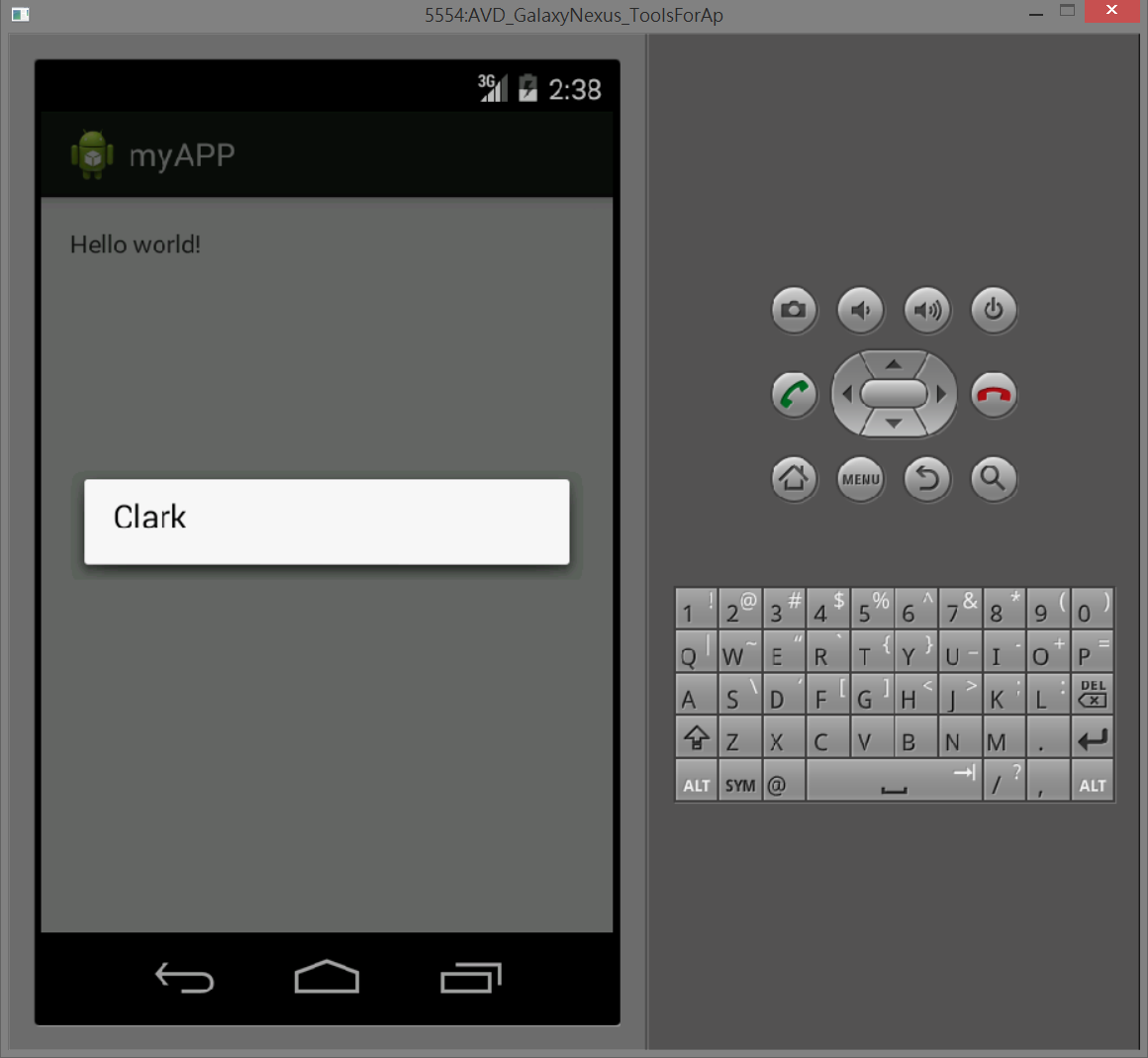
附件列表



【推荐】国内首个AI IDE,深度理解中文开发场景,立即下载体验Trae
【推荐】编程新体验,更懂你的AI,立即体验豆包MarsCode编程助手
【推荐】抖音旗下AI助手豆包,你的智能百科全书,全免费不限次数
【推荐】轻量又高性能的 SSH 工具 IShell:AI 加持,快人一步
· .NET Core 中如何实现缓存的预热?
· 从 HTTP 原因短语缺失研究 HTTP/2 和 HTTP/3 的设计差异
· AI与.NET技术实操系列:向量存储与相似性搜索在 .NET 中的实现
· 基于Microsoft.Extensions.AI核心库实现RAG应用
· Linux系列:如何用heaptrack跟踪.NET程序的非托管内存泄露
· TypeScript + Deepseek 打造卜卦网站:技术与玄学的结合
· 阿里巴巴 QwQ-32B真的超越了 DeepSeek R-1吗?
· 【译】Visual Studio 中新的强大生产力特性
· 【设计模式】告别冗长if-else语句:使用策略模式优化代码结构
· 10年+ .NET Coder 心语 ── 封装的思维:从隐藏、稳定开始理解其本质意义